本文介绍了迅捷(FAST)FW450R无线路由器的安装、上网设置以及无线WiFi的设置;一台新购买的或者是恢复出厂设置后的迅捷(FAST)FW450R路由器要实现上网功能,需要经过以下3个设置步骤:1、FW450R路由器安装;2、设置电脑IP地址;3、FW450R路由器上网设置。

步骤一、FW450R路由器安装
1、电话线上网:请准备2根较短的网线,一根网线用来连接ADSL Modem(猫)与迅捷(FAST)FW450R路由器的WAN接口;另一根网线用来连接迅捷(FAST)FW450R路由器上的任意一个LAN(1/2/3/4)接口与计算机。

2、光钎上网:请准备2根网线,一根网线用来连接光猫与迅捷(FAST)FW450R路由器的WAN接口;另一根网线用来连接迅捷(FAST)FW450R路由器上的任意一个LAN(1/2/3/4)接口与计算机。

3、网线入户上网:请准备1根网线,先把宽带运营商提供的入户网线插在迅捷(FAST)FW450R路由器的WAN接口;再把自己准备的网线,一头连接计算机,另一头连接到迅捷(FAST)FW450R路由器上的任意一个LAN(1/2/3/4)接口。

注意问题:
(1)、迅捷(FAST)FW450R无线路由器安装成功后,设备上的SYS指示灯会闪烁,WAN接口会常亮或者闪烁,1/2/3/4口中与电脑相连的端口常亮或闪烁。
(2)、用户请根据自己的宽带接入方式,按照上面介绍的方法,安装你的迅捷(FAST)FW450R路由器。
(3)、入户网线:指的是宽带运营商提供到用户家里的那一根网线,包括墙壁上接出来的网线。
步骤二:设置电脑IP地址
在对FAST FW450R无线路由器进行设置之前,需要先把电脑的IP地址设置为自动获得,如下图所示;如果不会设置,请点击阅读:电脑动态IP地址的设置方法。

步骤三、FAST FW450R路由器上网设置
1、登录设置界面:在浏览器的地址栏中输入:192.168.1.1然后按下回车键,(如果192.168.1.1打不开,请点击阅读文章:迅捷(FAST)路由器192.168.1.1打不开的解决办法)

2、在弹出的界面中设置登录密码,设置完成后点击确认。(FW450R路由器没有初始的默认密码的,需要用户进行设置的)

温馨提示:请牢记刚才设置的登录密码,如果忘记了,则不能登录到设置界面;唯一的解决办法是把你的迅捷路由器恢复到出厂设置。
3、运行设置向导:登录到FW450R路由器的设置界面后,会自动弹出设置向导界面,如果没有弹出,可以点击左侧菜单中的“设置向导”来运行。
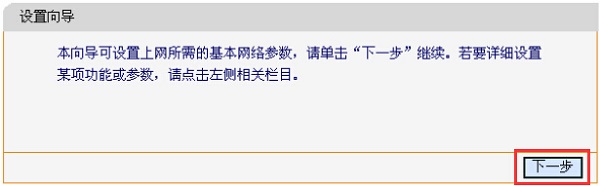
4、选择上网方式:这里可以看到一共有4个选项,分别是:“让路由器自动选择上网方式(推荐)”、“PPPoE(ADSL虚拟拨号)”、“动态IP(以太网宽带,自动从服务商获取IP地址)”、“静态IP(以太网宽带,网络服务商提供固定IP地址)”。
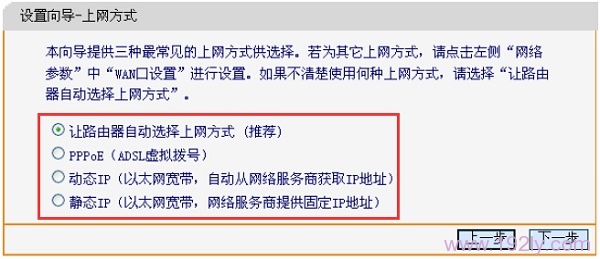
“让路由器自动选择上网方式(推荐)”这个选项不建议大家选择,因为有的时候路由器识别不准确,会造成无法上网的;所以,最好是手动选择上网方式的。
(1)、PPPoE(ADSL虚拟拨号):目前,90%以上的用户办理的宽带都是“PPPoE(ADSL虚拟拨号)”上网,办理“PPPoE(ADSL虚拟拨号)”宽带业务后,宽带运营商会提供一个宽带用户名、宽带密码给用户;在未使用路由器时,需要通过电脑上的“宽带连接”来拨号上网。
ADSL拨号上网设置:选择“PPPoE(ADSL虚拟拨号)”——>点击“下一步”
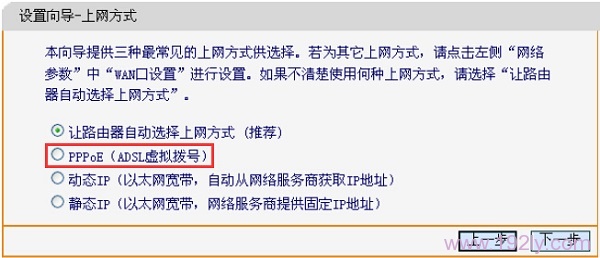
输入宽带运营商提供的宽带帐号和密码——>点击“下一步”。
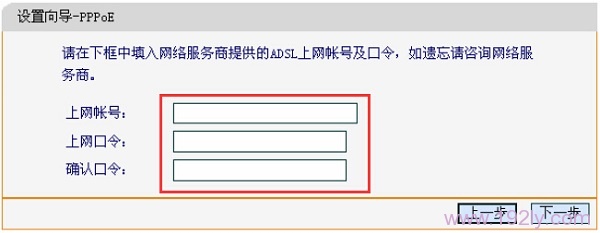
(2)、动态IP:也就是动态IP(DHCP获取IP),办理了“动态IP”上网宽带业务的用户,宽带运营商会提供一根网线到用户家里;在未使用路由器时,只需要把这根网线插在电脑上,并把电脑的IP地址设置为自动获得,电脑就可以上网了。
动态IP设置:选择“动态IP(以太网宽带,自动从服务商获取IP地址)”——>点击“下一步”
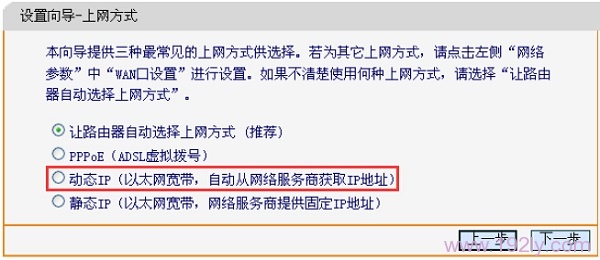
(3)、静态IP:办理了“静态IP”上网宽带业务的用户,宽带运营商会提供一根网线到用户家里,同时还会提供一个IP地址、子网掩码、网关、2个DNS服务器地址给用户;在未使用路由器时,只需要把这根网线插在电脑上,并根据提供的IP地址信息来设置电脑上的IP地址。
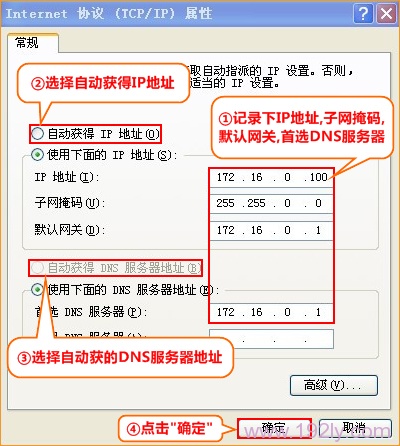
静态IP上网设置:选择“静态IP(以太网宽带,网络服务商提供固定IP地址)”——>点击“下一步”。
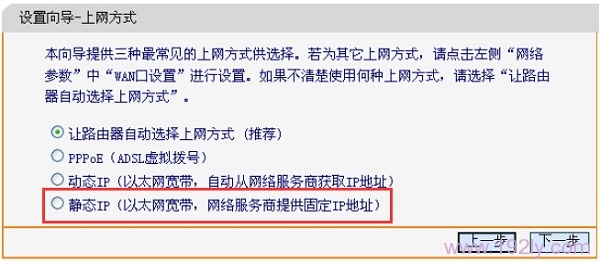
填写运营商分配的IP地址、子网掩码、网关以及DNS服务器地址——>点击“下一步”。
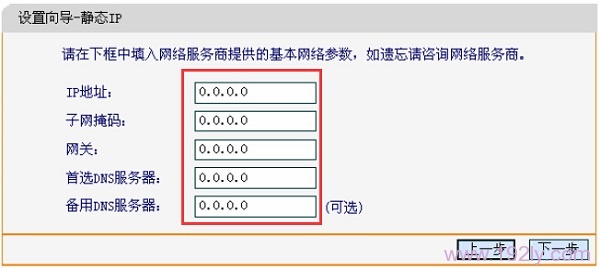
6、设置FW450R的无线网络:设置“SSID”,SSID即无线网络名称,用户根据自己的需求进行设置——>勾选“ WPA-PSK/WPA2-PSK”——>设置“PSK密码”——>点击“下一步”。
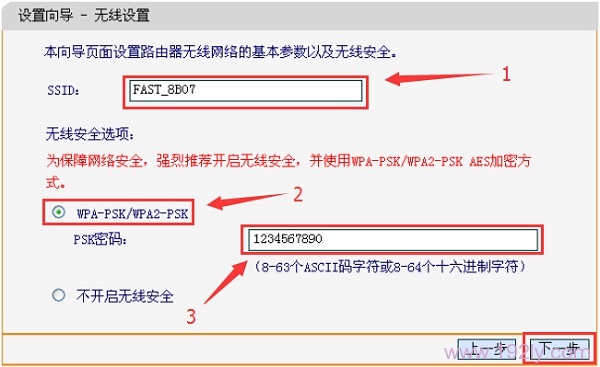
温馨提示:“SSID”请不要使用特殊字符和中文汉字;“PSK密码”建议用字母、数字、字母大小写组合设置,并且长度大于8位。
7、点击“重启”,待FW450R重启后,刚才的设置就会生效。
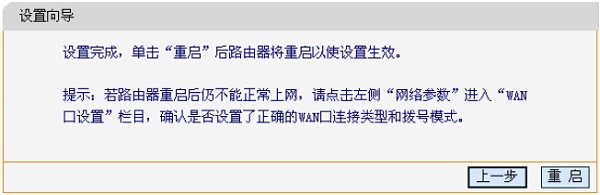
注意问题:
“PPPoE(ADSL虚拟拨号)”、“动态IP”、“静态IP”这三种上网方式,是根据用户办理的宽带业务类型来选择的,选择不正确,是不能够上网的;如果根据上面的介绍,你还是不能判断自己的上网方式,请电话咨询你的宽带运营商客服,弄清楚了再进行选择。
至此,就完成了迅捷(FAST)FW450R无线路由器的安装、上网设置、无线网络(Wi-Fi)的设置;如有问题,请认真、仔细的多阅读几次文章,确认你的步骤和文章介绍的一致。如果仍然有问题,可以在本文后面留言,管理员会及时解答大家的疑问。
相关文章
原创文章,作者:陌上归人,如若转载,请注明出处:http://luyouqi.baihuahai.com/router-settings/fast/fw450r-swsz.html

评论列表(23条)
我的WIFI不小心在,修改WIFI的时,关了,网络连接不上,怎么办
登陆密码忘了怎么办
@123尹有意义:只有把路由器恢复出厂设置
为什么我的总是掉线?很短的时间内掉线,很快又连接上?
@王大锤:先不要用路由器,电脑直接连接猫(宽带网线)上网,看下是否会掉线。如果不掉只是用路由器的时候频繁掉线,这种情况,多半是局域网有ARP病毒引起的
@王大锤:我的也总是掉线,搞得我都想把他砸了,第一次买迅捷的路由器,很上火啊!
为什么路由器连上,宽带就没网了
@kouhaoxuan:电脑连接路由器上网时,电脑上不需要再用“宽带连接”来拨号上网了。只要把路由器设置成功,电脑自动就可以上网的。请严格按照文章中的方法连接你的路由器
可是全部设置好了,手机也连不上网啊
@三色堇:上不了网,能叫做设置好了么? 不能上网,肯定是有问题的嘛。检查路由器的连接、路由器中上网方式选择、宽带账号密码是否正确等。
输入无线名称和密码显示无线错误是怎么回事?
@么么么:没有看到你的错误提示,不好判断问题的。建议联系本站技术员,微信好“cyh9922
路由器设置好了,但是上网速度超级慢,手机开个百度30秒,笔记本连接WIFI开个百度差不多1至2分钟
你好,手机连接无线网为什么不稳定呢?
@清风:无线不稳定的原因很多:距离太远、路由器不稳定、宽带线路不稳定、ARP病毒影响等等
管理员的账号是什么?
@1230.0:你好,该款路由器没有管理员帐号了,第一次登录设置界面时,系统会提示用户设置一个 管理员密码, 之后登录时,只需要输入设置的密码就可以登录,不需要用到帐号的。
按上设置有信号上不了网,参数里的WAN设置口没服务区连接不上,求解谢谢
@做你自己:WAN口下面全是0,表明路由器设置不成功的,请认真检查路由器的连接是否正确?。路由器上的上网方式是否选择正确?宽带账号、密码是否填写正确?
设置之后能搜索到但是连接不上怎么办?
@Pp:请问你是笔记本连接?还是手机连接呢? 可以加本站技术员微信号:cyh9922,寻求帮助。
如果路由器的无线网络可以正常使用,那就说明路由器已经设置成功了。 请检查电视和路由器之间的连接,电视机是否设置正确等
按上面的设置后有无线网但是电脑没网